Avec l’avènement de l’iPod et la révolution provoquée par l’iPhone, l’utilisation d’iTunes est quasi-incontournable ! Bien qu’il existe des alternatives plus ou moins crédible, il n’en demeure pas moins que l’on peut difficilement se passer de lui.
Principal problème : ce dernier est une véritable usine à gaz qui nécessite d’être optimisé.

Prérequis
Commencez par lancer iTunes ou téléchargez-le à l’adresse suivante, si vous souhaitez l’installer :
iTunes (58,0 MiB, 5 426 téléchargements)
Modifications des préférences générales
Dans le menu Édition, ouvrez les Préférences.
C’est ici que débute la première phase d’optimisation.
Dans l’onglet Général, commencez par modifier les options suivantes :
- Afficher : Cochez/décochez les fonctionnalités à afficher dans votre bibliothèque. Ainsi, si vous n’utilisez ni les radios Web ni les jeux, désactivez celles-ci ;
- Afficher le genre pendant l’exploration : par défaut, iTunes dévoile un très grand nombre d’informations en colonnes qui ne font que ralentir les performances, ces dernières n’étant pas forcément très utiles. Vous pouvez donc décochez cette option ;
- Afficher les liens vers l’iTunes Store : si vous n’utilisez pas l’iTunes Store d’Apple (plateforme de vente de musique en ligne), décochez cette fonction. Ces liens en forme de flèches sont ajoutés par défaut à chacune de vos pistes musicales, un clic sur ces dernières vous renvoyant vers la boutique d’achat – inutile donc si vous l’avez déjà achetée ;
- Afficher le classement des éléments dans la bibliothèque : idem que précédemment, cette option ralentit le logiciel et ne présente qu’un intérêt limité ;
- Télécharger automatiquement les illustrations d’albums manquantes : force à iTunes à entamer une procédure de recherche des jaquettes d’albums introuvables dans votre bibliothèque. D’une part, cette option monopolise votre connexion Internet, d’autre part, elle reste accessible via un clic droit sur l’album concerné ;
- Rechercher automatiquement les mises à jour : à moins qu’Apple est décidé de mettre en ligne une nouvelle version d’iTunes toutes les semaines, cette option ne sert à rien si ce n’est ralentir le démarrage de l’application dans l’attente du service de mises à jour – d’autant plus long si votre connexion Internet n’est pas très rapide. Notez qu’une fois désactivez, vous pouvez toujours effectuez une recherche de mise à jour via le menu Aide – une recherche mensuelle est suffisante ;
Passons désormais à l’onglet Podcasts. Avant toutes choses, sachez que les podcasts, bien que le terme soit peu à peu entré dans les mœurs, sont :
Le podcasting (en anglais) traduit par baladodiffusion est un moyen gratuit de diffusion de fichiers audio ou vidéo (ou autres) dans l’Internet que l’on nomme podcasts ou balados. Par l’entremise d’un abonnement aux flux RSS ou Atom, la baladodiffusion permet aux utilisateurs d’automatiser le téléchargement d’émissions audio ou vidéo pour leur baladeur numérique ou leur ordinateur personnel en vue d’une écoute immédiate ou ultérieure.
Source : Wikipédia
Par défaut, le logiciel va essayer de rechercher les nouveaux podcasts quotidiennement ce qui peut s’avérer inutile si vous n’en écoutez pas ou si la fréquence de diffusion est moins importante.
Dans ce cas, dans Rechercher de nouveaux épisodes, optez pour manuellement (ou pour une fréquence réduite).
Ensuite, lorsque de nouveaux épisodes sont disponibles, optez pour : télécharger le plus récent. Imaginez que le podcast auquel vous venez de vous abonné contienne plus d’une centaine d’épisodes !
Paramétrons désormais l’onglet Partage, l’onglet Lecture ne présentant aucune possibilités d’optimisation.
A moins que vous ne souhaitiez partager votre bibliothèque iTunes sur votre réseau local, décochez les cases suivantes pour faire des économies de bande passante :
- Rechercher les bibliothèques partagées ;
- Partager ma bibliothèque sur mon réseau local ;
Rendez-vous maintenant dans l’onglet Store. Bien qu’il ne s’agisse pas d’un moyen d’optimisation à proprement parler, je vous conseille toutefois d’optez pour Acheter par le panier d’achat à la place de Acheter et télécharger avec 1-Click. Ainsi, vous êtes à l’abri d’un clic maladroit qui débiterait alors instantanément votre compte en banque – tant est si bien que vous ayez configuré l’iTunes Store pour ce faire.
Direction l’onglet Avancé lequel renferme tout un tas d’options méritant le détour.
Le premier sous-onglet Général :
- M’avertir si iTunes n’est pas le lecteur par défaut des fichiers audio : décochez cette option car il est peu probable que ce soit le cas. De plus, si tel était le cas, il est préférable de le configurer une fois pour toute dans les options de Windows ;
- Afficher la barre iTunes dans la barre d’état système : cette option réduit la fenêtre du logiciel dans la barre de notification (systray) ce qui n’est guère très ergonomique à l’usage et sans grand intérêt majeur. Décochez là, de même que l’option suivante intitulée Réduire la fenêtre iTunes dans la barre d’état système ;
- Taille des animations : réduisez la taille de celles-ci pour économiser des ressources en processeur ;
- Afficher les animations en mode plein écran : idem que précédemment, cette option est relativement gourmande en utilisation CPU ;
Le second sous-onglet Importation :
- A l’insertion d’un CD : ici choisissez en fonction de vos besoins. Vous pouvez, par exemple, empêcher la lecture automatique d’un CD ou son extraction, et préférer qu’iTunes vous demande que faire ;
- Récupérer automatiquement les noms des pistes sur Internet : si vous préférez les saisir en manuel pour une plus grande rigueur ou si vous ne possédez pas un accès continu à Internet, cette option est alors obsolète ;
Le troisième sous-onglet Gravure :
- Vitesse préférée : n’appliquez jamais un paramètre de gravure trop élevée. Ceci est valable pour n’importe quel type de gravure. La vitesse la plus lente vous garantira la plus grande fiabilité de lecture ;
- Format de disque : pour la plus grande compatibilité entre tous vos appareils électroniques, optez pour CD audio ;
Passons maintenant à l’onglet Contrôle parental.
Pour pouvoir apporter une quelconque modification, vérifiez si le cadenas est ouvert ou fermée. Pour l’ouvrir, cliquez dessus.
Ensuite, paramétrez en fonction des usages que vous faites du logiciel. Pour opérer une classification en fonction de la France, déroulez le menu en question.
Ceci fait, ouvrez l’onglet Apple TV.
Ici, deux cas figures :
- Soit vous possédez une Apple TV, dans ce cas cochez la case Rechercher les Apple TV ;
- Soit vous ne remplissez pas cette première condition alors, décochez cette cette option pour gagner en performances ;
Terminons par l’onglet Synchronisation.
Peu d’options à paramétrer, si ce n’est que vous pouvez cochez Désactivez la synchronisation automatique pour tous les iPhone et iPod ce qui empêchera la synchronisation de vos périphériques à la connexion de ces derniers. Utiles si vous n’apportez pas de modifications fréquentes ou que vous préférez les mettre à jour manuellement.
Modification de l’affichage
Par défaut, iTunes délivre un nombre considérable d’informations allant du titre de la piste à son compositeur. Mais, il est capable d’en afficher beaucoup plus, à condition bien sûr qu’elles soient renseignées. Saviez-vous qu’il était possible de connaître la date de dernière lecture ou encore d’appliquer un égaliseur différent pour chaque piste, ça tient du délire.
Dans le menu Présentation, choisissez pour un mode d’affichage moins gourmand en ressources tel que Présentation par liste. Evitez la Présentation Cover Flow très consommatrice.
Faites également Masquer l’illustration. En effet, cette option est redondante avec l’affichage des jaquettes. Dans le même style, vous pouvez Masquer le MiniStore si celui-ci est affiché.
Toujours dans le menu Présentation, ouvrez les Options d’affichage et cochez le strict minimum ou selon vos besoins spécifiques. N’excédez pas la largeur de l’écran !
Mise à jour du pilote graphique
Figurez-vous que les pilotes graphiques ont une importance capitale dans les performances d’iTunes. Possédez un ordinateur puissant sans un bon pilote ne sert à rien ! Aussi, avec l’arrivée de l’interface 3D Aero dans Windows Vista, la carte graphique joue un rôle considérable dans la rapidité générale du système.
Le rapport avec iTunes ? A titre d’exemple, après mise à jour de mon driver (nVidia dans ma situation), le Cover Flow marche à merveille, sans aucun ralentissement, et le lancement de l’application est quasi-instantané !
Toutefois, précisons que cette optimisation ne fonctionne qu’avec l’utilisation de pilotes tweakés, autrement dit, améliorés – il ne s’agit en aucun cas d’overclockage, rassurez-vous. Vous trouverez de nombreux sites de téléchargements de pilotes de ce genre.
Pour ma part, dans le cadre de l’utilisation d’un ordinateur portable, j’utilise le site suivant : NotebookForums.

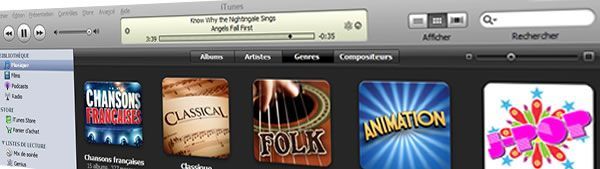
Merci de ces informations. Mon iTunes rame sec sur Windows.
C’est vrai qu’en désactivant quelques fonctionnalités on gagne un peu en performances.
Dommage qu’il soit si lourd car c’est un excellent lecteur multimédia.
Je suis entièrement d’accord : de nombreuses fonctionnalités sont très intéressantes et mériteraient d’être intégré à Windows Media Player qui n’évolue que trop lentement ! :neutral:
Ce qui serait génial ça serait d’avoir un Coverflow avec WMP.
C’est pas demain la veille je pense mais tu peux toujours essayer d’écrire à Microsoft, qui sait ?
Tes astuces sont vraiment à retenir pour booster cette usine à gaz qu’est iTunes sous Windows. Par contre ce n’est pas encore parfait, peut être lors d’une prochaine version?